DLNA היא הטכנולוגיה המשתמשת במדיה יכולה להיותזרם באמצעות Wi-Fi ממכשיר למכשיר. ברוב המקרים, DLNA מועיל כשאתה מעוניין להציג מצגת תמונות, או סרטון למספר רב של קהל, ורק יש להם את זה בטלפון הנייד שלך. הצגת תצוגה גדולה יותר למדיה יכולה להיות תכונה שימושית באמת, וזו הסיבה ש- DLNA היא תכונה חשובה. רוב הדגמים החדשים יותר של טלוויזיות ומחשבים תומכים בטכנולוגיה, אך מה השימוש במכשירים אלה אם לטלפון שלך אין את היכולת לשדר נתונים באמצעות DLNA? לרוע המזל, זה היה בדיוק המקרה של מכשירי Windows Phone 7 עד לאחרונה, אך כעת, סדרת Lumia רכשה סוף סוף את אפליקציית ה- DLNA הרשמית של נוקיה, בשם לשחק ל. המשך לקרוא כדי לדעת הכל על אפליקציית המנגו המדהימה. עדכון: האפליקציה עזבה את שלב הבטא שלה, והגרסה הסופית זמינה כעת עם אפשרויות הזרמת מוסיקה.

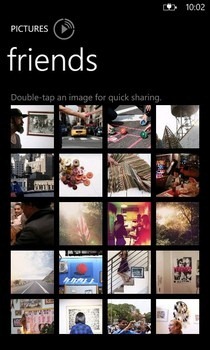
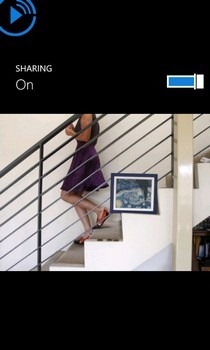
Play To מעוצב בצורה די מסובכתבאופן ותוכלו להשתמש בו גם אם לא היה לכם מושג מה זה DLNA לפני שהתחלתם לקרוא את הפוסט הזה. לפני שתתחיל להשתמש ב- Play To, הפעל את ה- DLNA במחשב היעד או בטלוויזיה. אם אתה מפעיל את Windows 7, ניתן לעשות זאת ממרכז המדיה של Windows, ולאחר מכן פשוט הפעל את Windows Media Player המקורי, ובסרגל העליון, עבור אל זרם. בדוק את האפשרות שכותרתה אפשר שליטה מרחוק על הנגן שלי, תוך שמירה על השחקן פתוח. כעת, עבור אל האפליקציה במכשיר ה- Nokia Lumia שלך וודא שהיא נמצאת באותו חיבור Wi-Fi כמו מכשיר היעד.
יש רק שלוש אפשרויות בעמוד הראשי של Play To. כדי להתחיל, גש ל חיבור תפריט וחפש מכשירי DLNA בקרבת מקום (הרבהכמו גילוי Bluetooth). אם הפעלת נכון את ה- DLNA בטלוויזיה או במחשב האישי, הוא יופיע ברשימת המכשירים. ברז בודד יספיק כדי ליצור חיבור בין הטלפון שלך למכשיר היעד. חזור לדף הראשי ובחר אם ברצונך להזרים סרטונים או תמונות על המסך הגדול יותר. בשני המקרים, המדיה ניתנת לשליטה מוחלטת מ- WP7 שלך, ובעת הזרמת אלבום, אתה יכול להשתמש ב- שיתוף החלף אם מתחשק לך לדלג על תמונה מסוימת. אותה רמת שליטה מוצעת גם לסרטונים.
Play To נמצא בשלב בדיקות הבטא שלו לעת עתה, ועדכונים עתידיים מבטיחים להביא גם סטרימינג למוזיקה לתמהיל. אתה יכול לקבל את הבטא בחינם על ידי חיפוש בשוק ב- Nokia Lumia שלך, או באמצעות סריקת קוד ה- QR המופיע בהמשך.
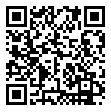





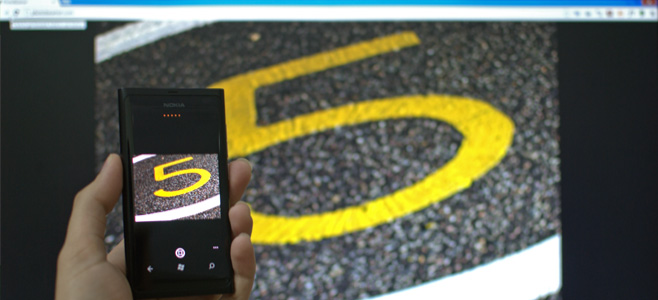







הערות